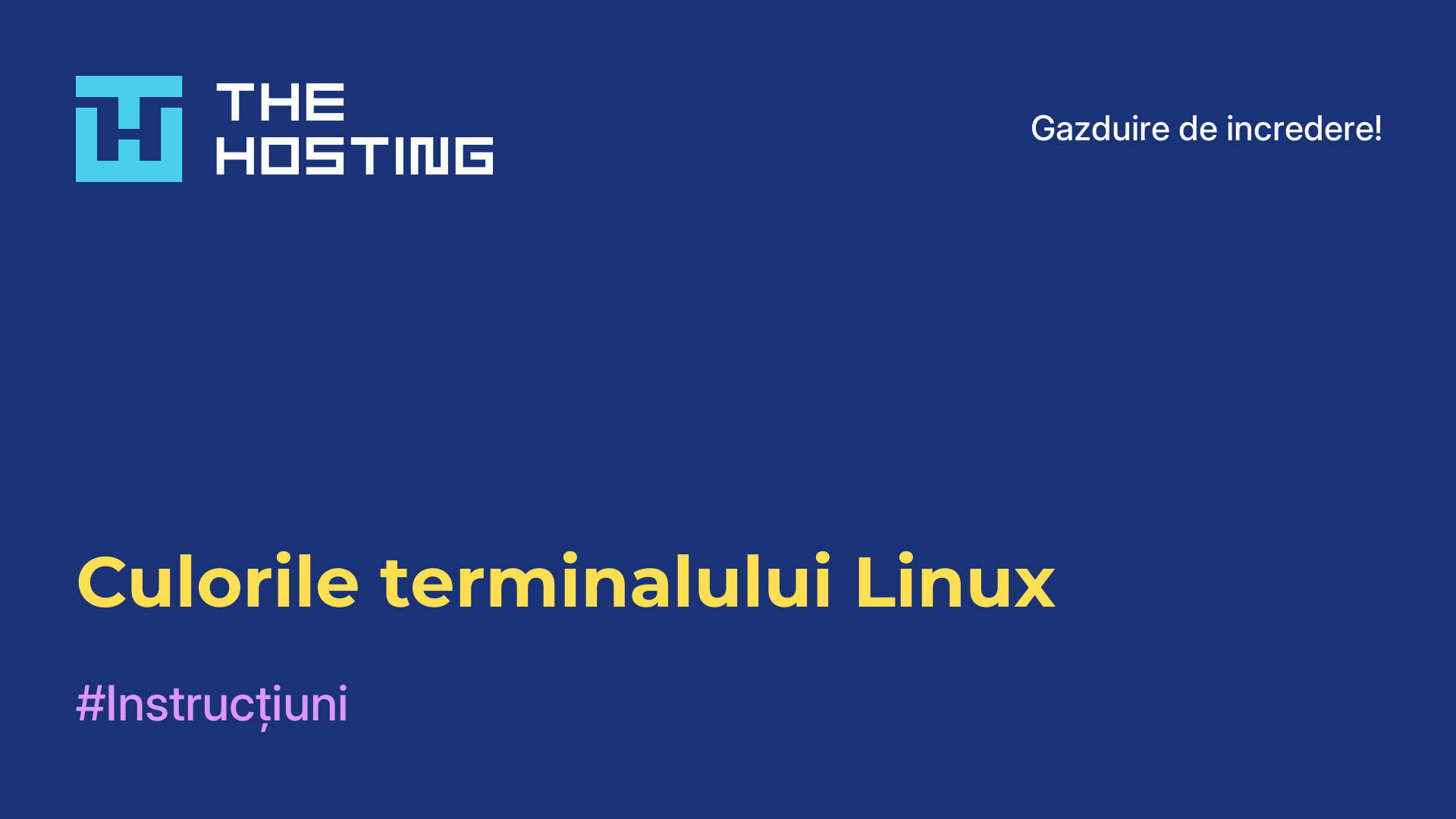Instalarea cozilor
- Acasă
- Baza de cunoștințe
- Instalarea cozilor
Confidențialitatea este importantă în zilele noastre, mai ales când vine vorba de date personale, dispozitive digitale. În prezent, este dificil să rămâi anonim pe internet. Și acesta este un alt motiv pentru a încerca să vă păstrați datele, contactele, mesajele și locația online ascunse de ochii curioșilor. Anumite distribuții Linux sunt concepute special pentru a ne ajuta să facem acest lucru prin utilizarea rețelei Tor. Una dintre acestea este Tails.
Ce este Tails
O caracteristică specială a Tails este că nu stochează nimic pe hard disk. Toate datele sunt stocate în RAM și sunt șterse complet atunci când computerul este oprit. Documentele deosebit de importante sunt stocate pe o partiție externă, dar dacă utilizatorul nu a făcut acest lucru, tot ceea ce ați lucrat va fi șters. Sistemul de operare include, de asemenea, diverse instrumente de criptare pentru a vă proteja informațiile personale.
Pregătirea Tails pentru instalare
Mai întâi de toate, trebuie să mergeți la site-ul off-site Tails și să descărcați cea mai recentă versiune a imaginii sistemului de operare. În prezent, este disponibilă versiunea 1.7. Este important ca discul să fie autentic, deoarece acesta este un software anonim.
După descărcarea imaginii, să verificăm autenticitatea acesteia utilizând OpenGPG. Există instrucțiuni detaliate pe site-ul web Tails. Trebuie să descărcați Tails Signing Key și Tails Signature ale imaginii. Iată-le:
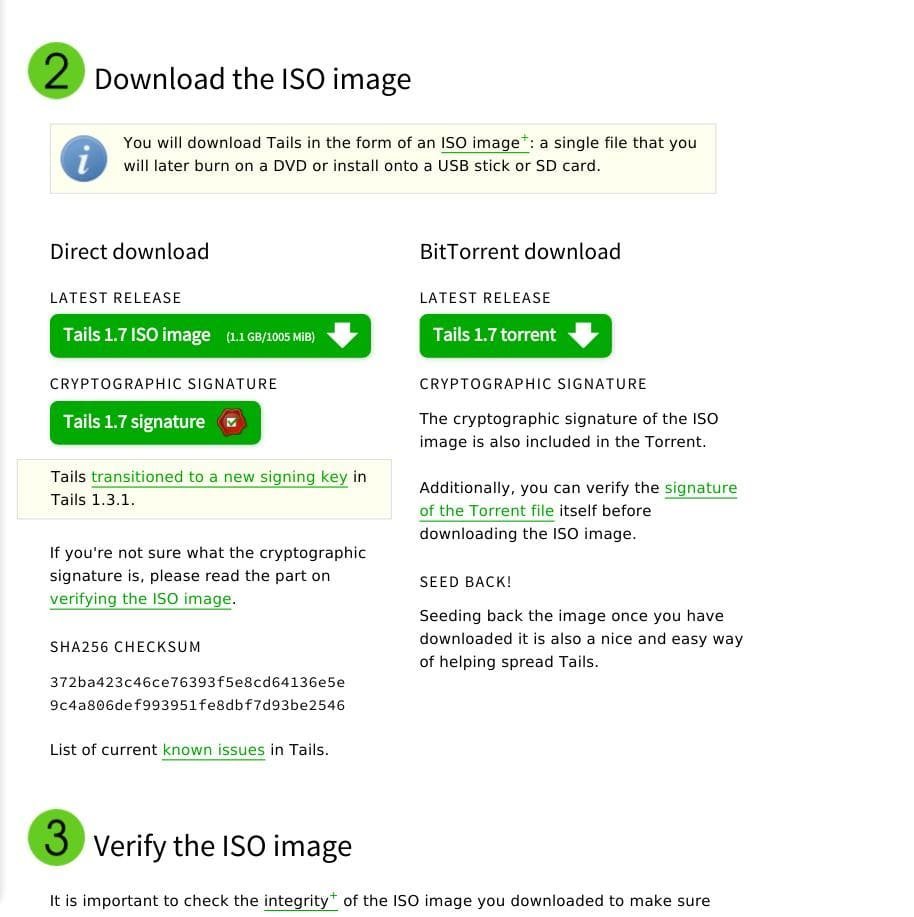
Acum mergeți la pachetul de fișiere:
$ cd ~/Downloads/Acum importați cheia Tails GPG:
$ gpg --keyid-format long --import tails-signing.key
gpg: key DBB802B258ACD84F: public key "Tails developers (offline long-term identity key) <tails@boum.org>" imported
gpg: Total number processed: 1
gpg: imported: 1 (RSA: 1)Acum să verificăm imaginea în sine cu comanda:
$ gpg --keyid-format 0xlong --verify tails-i386-1.7.iso.sig tails-i386-1.7.isoDacă totul este în regulă și discul este corect, veți vedea un mesaj ca acesta:
pg: Signature made Sun 08 Feb 2015 08:17:03 PM UTC
gpg: using RSA key 98FEC6BC752A3DB6
gpg: Good signature from "Tails developers (offline long-term identity key) <tails@boum.org>" [unknown]
Primary key fingerprint: A490 D0F4 D311 A415 3E2B B7CA DBB8 02B2 58AC D84F
Subkey fingerprint: BA2C 222F 44AC 00ED 9899 3893 98FE C6BC 752A 3DB6În cazul în care discul a fost falsificat sau corupt în timpul procesului de pornire, veți primi un mesaj:
gpg: Signature made Sat 30 Apr 2015 10:53:23 AM CEST
gpg: using RSA key DBB802B258ACD84F
gpg: BAD signature from "Tails developers (offline long-term identity key) <tails@boum.org>"Dacă totul este în regulă, să trecem mai departe - instalarea tails.
Instalarea Tails
În Linux, puteți găsi diferite instrumente pentru a inscripționa imagini pe disc. Brasero este adesea folosit. KDE are K3b, iar pentru iubitorii de console există cdrecord:
$ cdrecord ~/image.iso /dev/sr0Pe Windows situația este chiar mai simplă, există multe utilitare precum Alcohol și UltraISO.
Dacă trebuie să scrieți Tails pe o unitate flash în Linux, puteți utiliza dd, dar această metodă este potrivită numai pentru descărcările LiveCD:
$ dd if=~/tails.iso of=/dev/sdb1În Windows, este mai bine să utilizați utilitarul Rufus în acest scop:
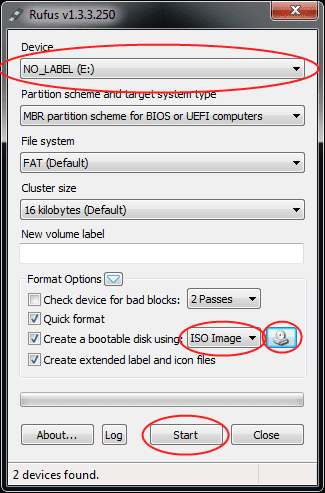
Odată ce suportul este scris, trebuie să reporniți computerul. Dacă acesta nu pornește de la cozi, trebuie să accesați meniul BIOS și să prioritizați pornirea de pe suportul dvs. Meniul BIOS este deschis apăsând F10, F8, Del pe computerele personale sau F2 pe laptopuri. Prioritatea de pornire este specificată în fila Boot:
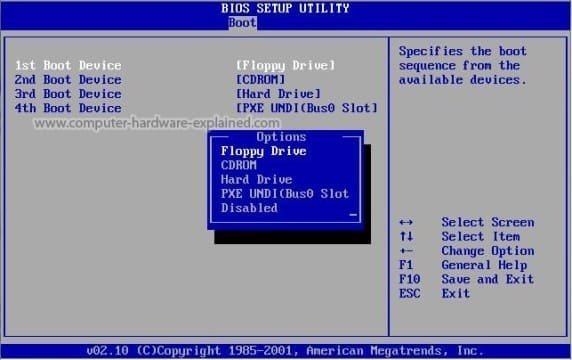
Lansarea Tails
După lansare, primul lucru pe care îl va vedea utilizatorul este un meniu pentru selectarea modului, normal sau safe. Noi lăsăm modul implicit ca normal și apăsăm Enter:
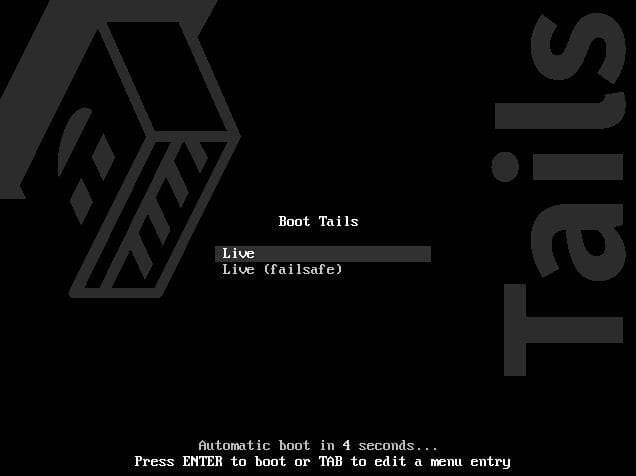
Așteptăm finalizarea boot-ului.
După câteva momente va apărea o fereastră, puteți porni sistemul imediat sau specifica setări suplimentare:
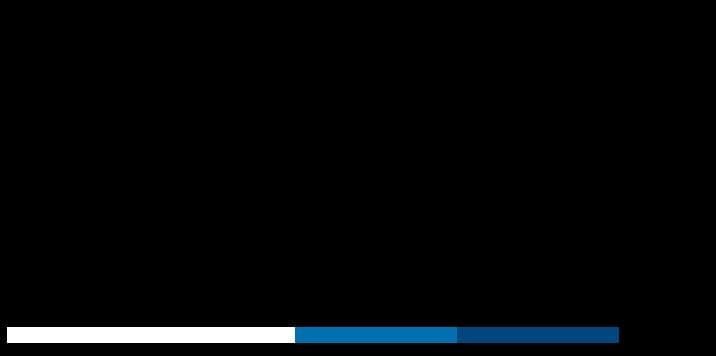
Se vor deschide setările:
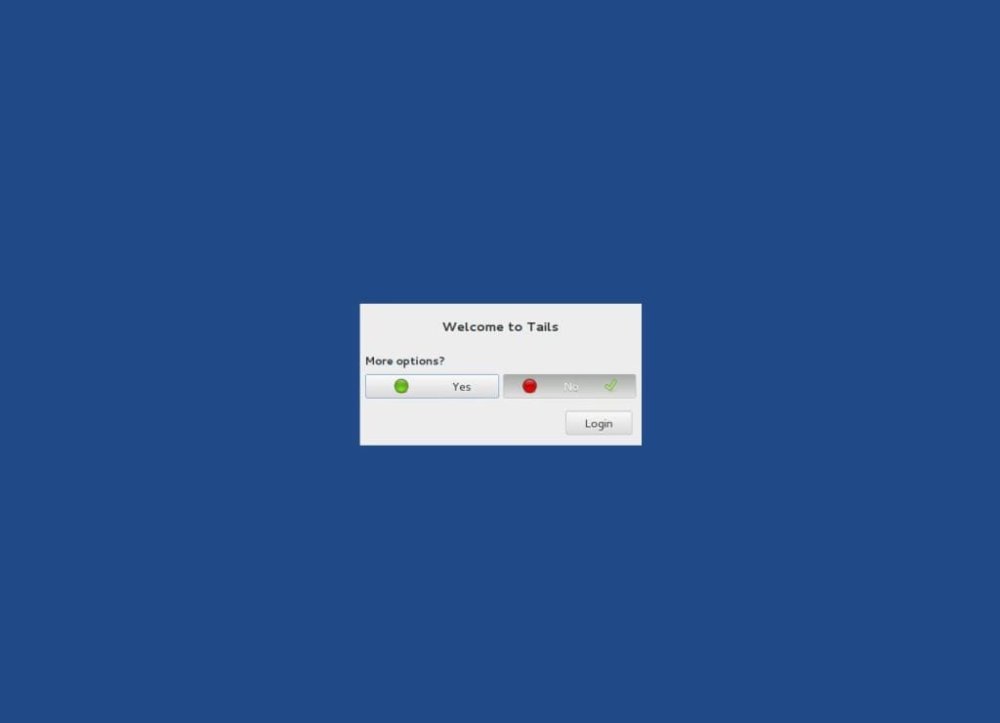
Iată-le:
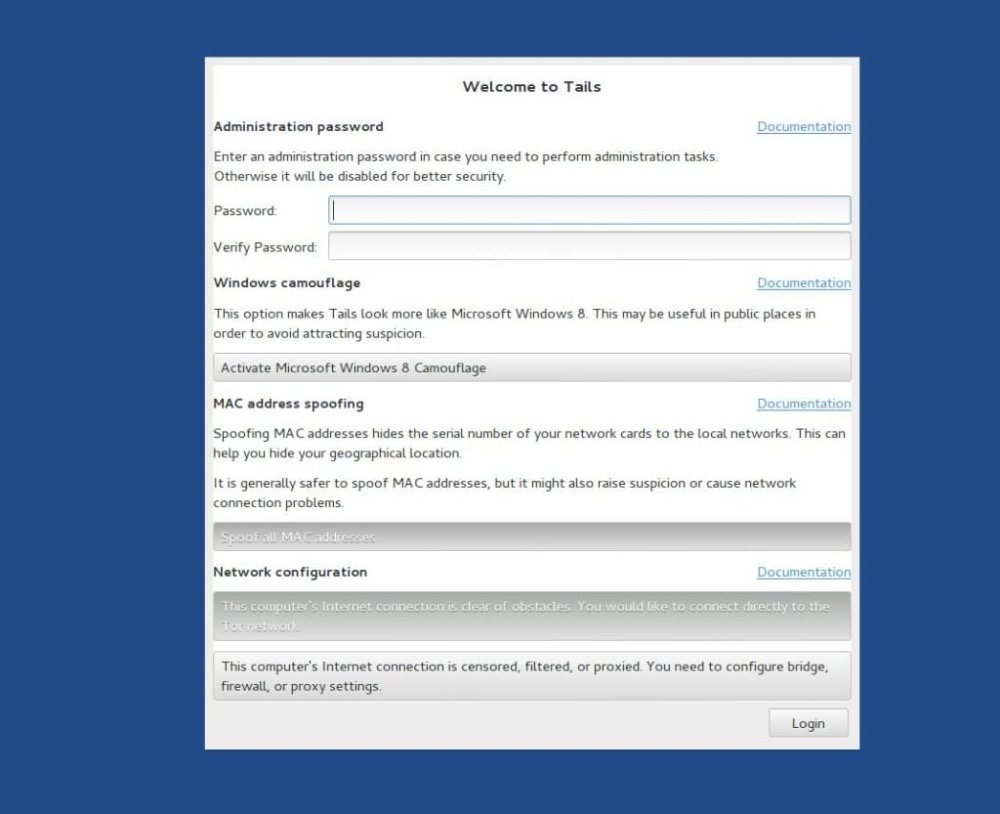
Dacă intenționați să utilizați sudo, specificați parola de administrator, implicit această opțiune este în general dezactivată. Există, de asemenea, o opțiune interesantă aici pentru a activa interfața în stilul Windows 8. De asemenea, putem configura ascunderea adresei MAC și specifica setări de rețea suplimentare. Când ați terminat cu configurarea, faceți clic pe Login. În mod implicit, desktop-ul Tails arată astfel:
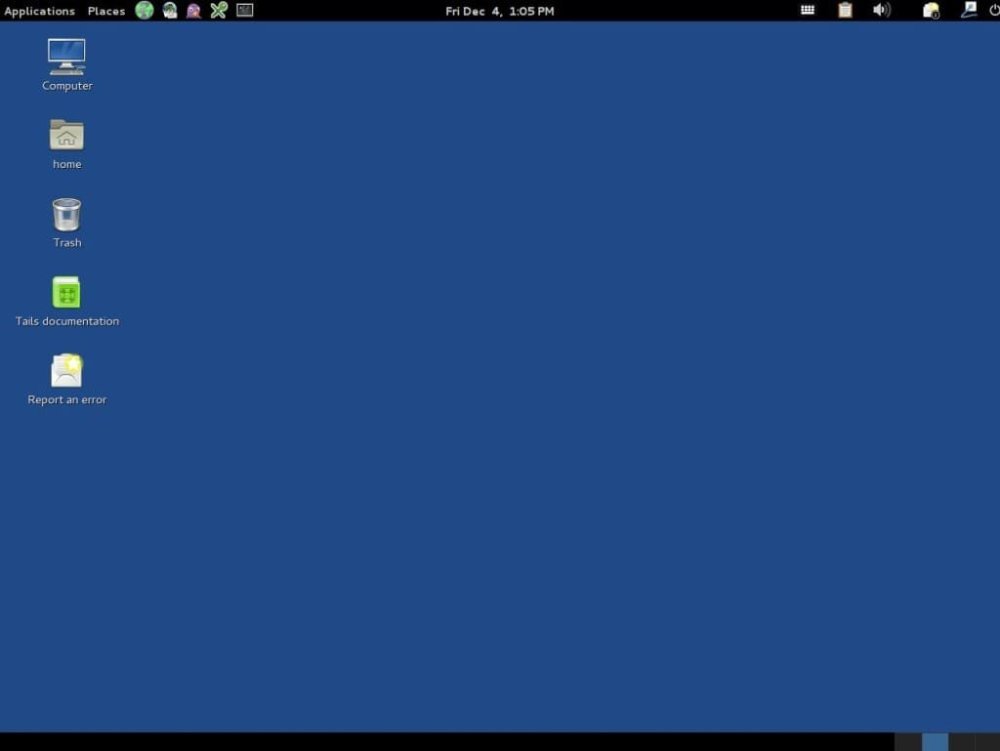
Instalarea Tails pentru a lucra permanent
Dacă doriți să salvați datele și setările între sesiuni, trebuie să instalați o unitate flash Tails. Există un program de instalare pentru aceasta în meniul Tails:
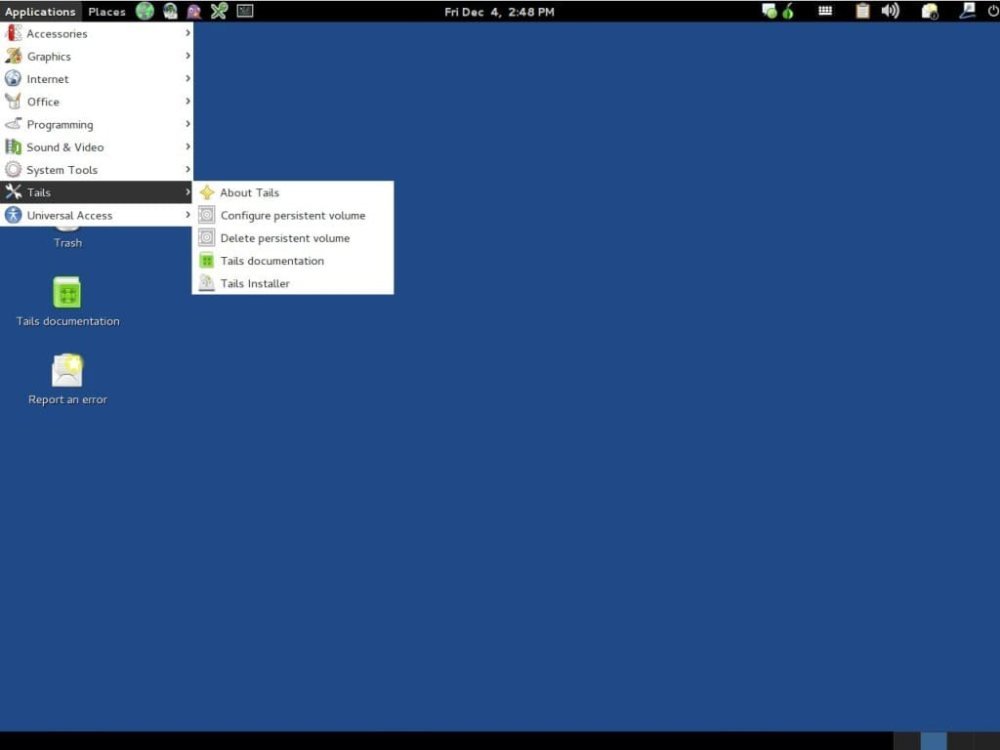
Dacă doriți să instalați Tails pe un hard disk, este puțin probabil să reușiți. Există mai multe opțiuni pentru a rezolva problema - copiați sistemul de rulare pe un disc, copiați sistemul de rulare pe un disc și faceți upgrade, faceți upgrade de pe un disc iso

Copierea sistemului în funcțiune pe un disc și actualizarea, actualizarea de pe un disc iso nu va funcționa dacă sistemul a fost instalat pe o unitate flash utilizând dd. Pentru instalare, selectați prima opțiune, în următoarea fereastră a asistentului va trebui să selectați un dispozitiv USB disponibil pentru scriere.
Următorul lucru de făcut este să așteptați finalizarea procesului de instalare. Veți avea acum opțiunea de a face upgrade la o versiune mai nouă de îndată ce aceasta este lansată. După ce instalarea este finalizată, reporniți și configurați spațiul de stocare extern:
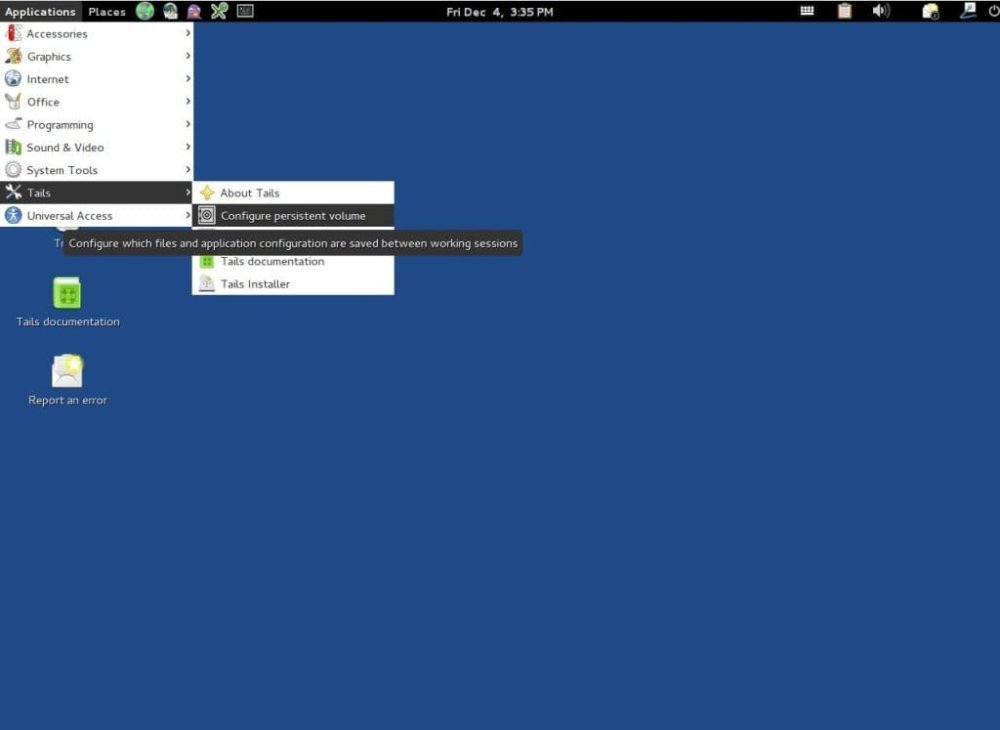
Acum, în vrăjitor, bifați toate elementele și reporniți din nou, introduceți parola și activați volumul persistent.